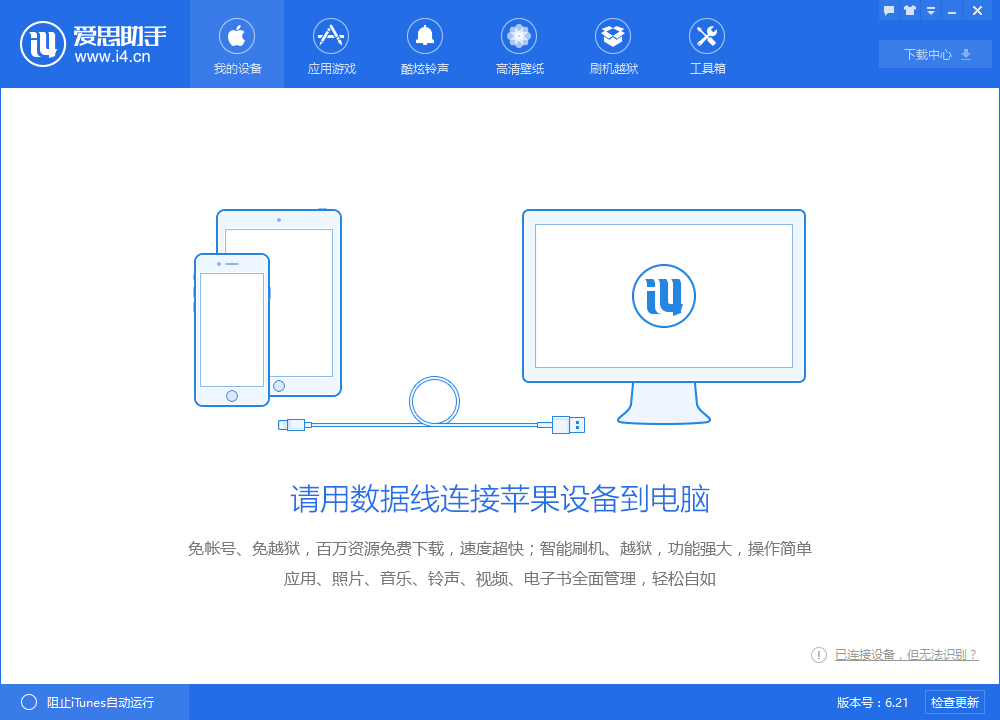蘋果手機新手教程:怎樣打電話?
怎樣打電話?
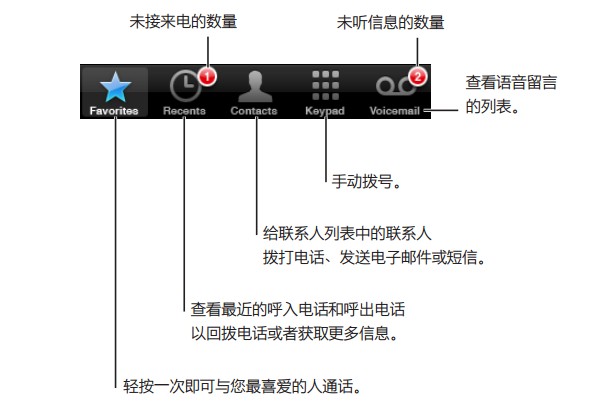
1. 首先點擊主屏幕上的“電話”按鍵。
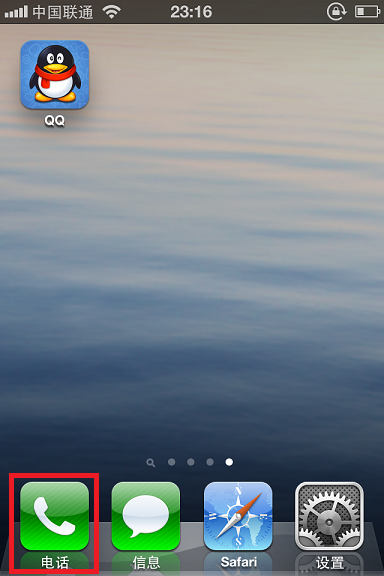
2. 選擇 “個人收藏”、“通訊錄”、“最近通話”電子郵件、短信或iPhone 內幾乎任何位置中的電話號碼,進行撥打電話。或者輕按“撥號鍵盤”來手動撥號。若要將來電靜音,請按下手機右上角的開 / 關按鈕一次,或者將手機左側最上面的靜音鍵調至靜音模式。若要拒接來電,請按下開 / 關按鈕兩次。
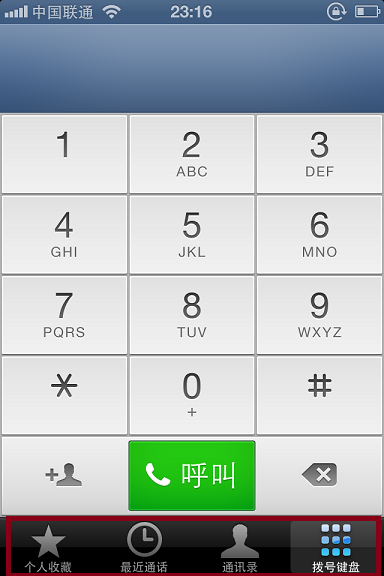
3.若要在使用 iPhone 耳機時接聽電話,請按下中央按鈕一次。再次按下中央按鈕可結束通話。
4.若手機內置 Siri 功能,用戶還可以在任何界面長按 Home 鍵,語音說出需要撥打的電話號碼。
5.通話過程中,用戶可通過屏幕中央的選項,進行例如數字鍵入、FaceTime、免提等操作。若要結束通話,則輕按屏幕上“結束”按鈕。
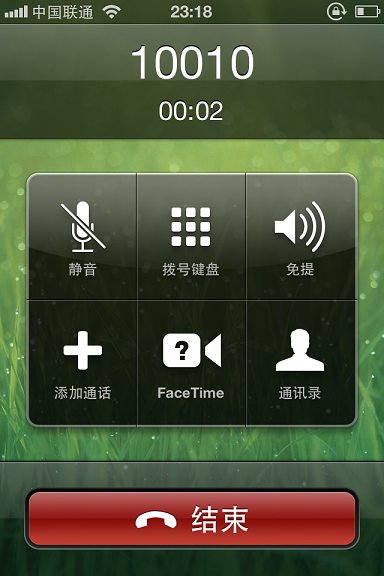
下一頁更精彩:蘋果手機新手教程:怎樣發短信?
怎樣發短信?
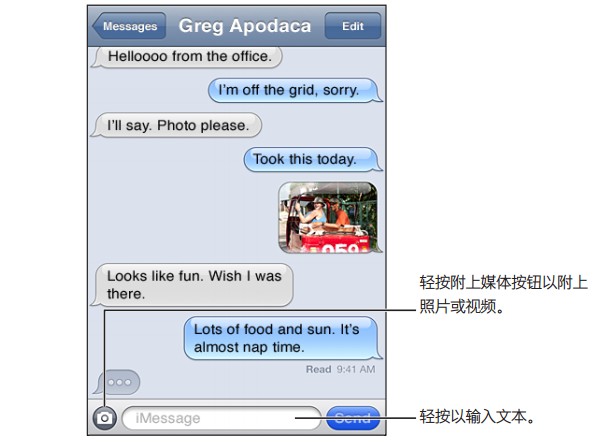
1.點擊主屏幕上的“短信”圖標。
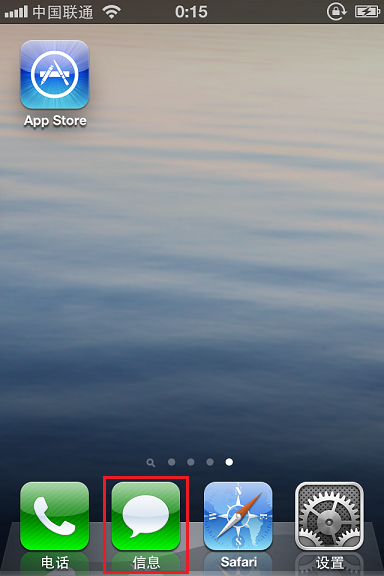
2.輕按右上角編輯短信按鈕。
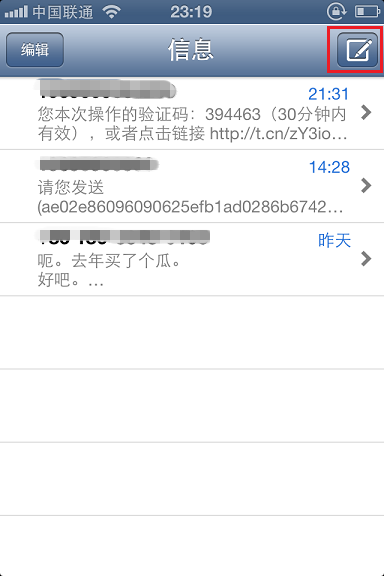
3.在“收件人”欄中鍵入姓名或電話號碼,或者從通訊錄中添加一個或多個聯系人。鍵入信息,然後輕按“發送”。若要發送照片或視頻,請輕按“相機”按鈕,選擇媒體文件後再輕按發送,系統會以綠色信息框顯示。
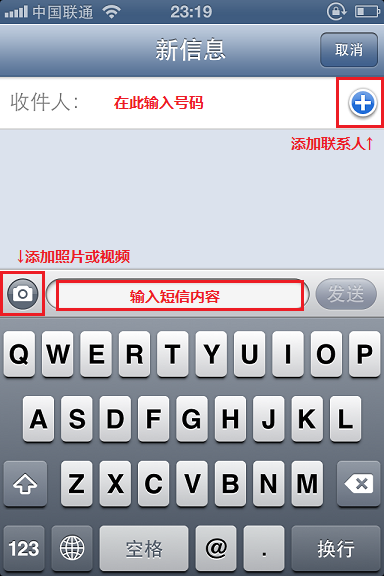
4. 若給運行 iOS 5以上的其他 iPhone、iPad和 iPod touch 用戶發送 iMessage 信息,用戶可輸入對方 Apple ID,如果對方的手機號碼也使用了iMessage功能,系統會自動將文本信息轉換為iMessage發送,並以藍色信息框顯示。
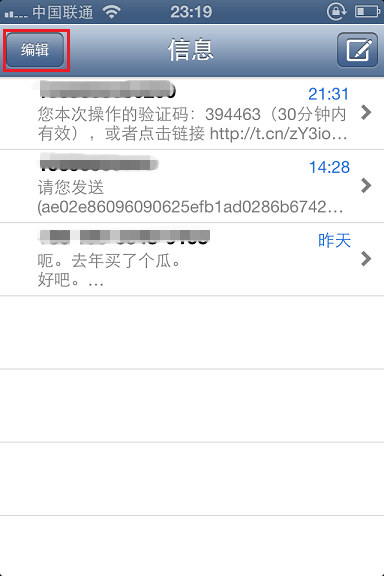
5.刪除短信則可用手指按住信息中的某個對話,橫向左、右移動,待出現刪除按鍵後輕按便可;或輕按編輯按鈕,點擊左邊新出現的紅色標志刪除。
下一頁更精彩:蘋果手機新手教程:怎樣管理電話薄?
怎樣管理電話薄?
1.點擊“通訊錄”圖標。
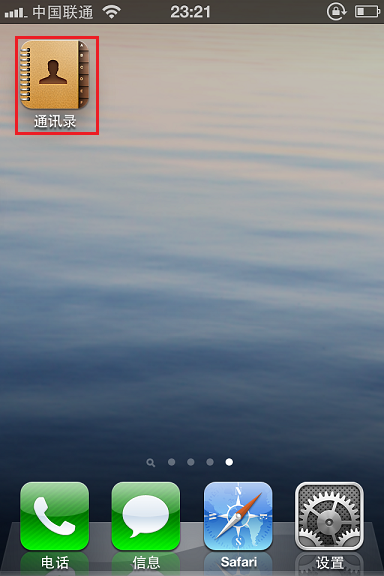
2.添加聯系人:
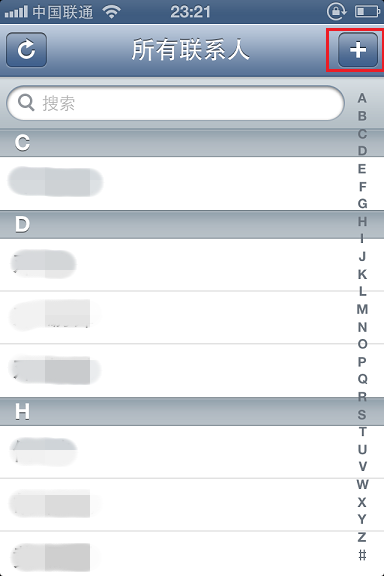
打開“通訊錄”,輕按右上角“+”符號,輸入聯系人姓名、電話號碼等信息,再點擊完成;
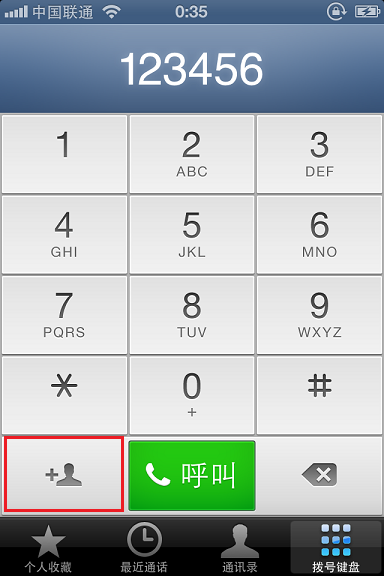
或在手動撥號界面先輸入電話號碼,再輕按左下角“*”下面的新建聯系人按鈕添加聯系人。
3. 更新聯系人:
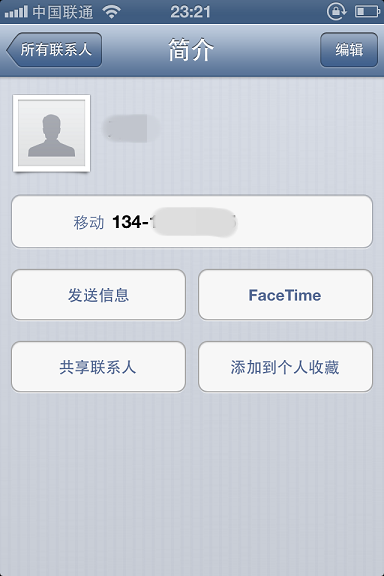
找到需要更改的聯系人名片,點擊右上角“編輯”。
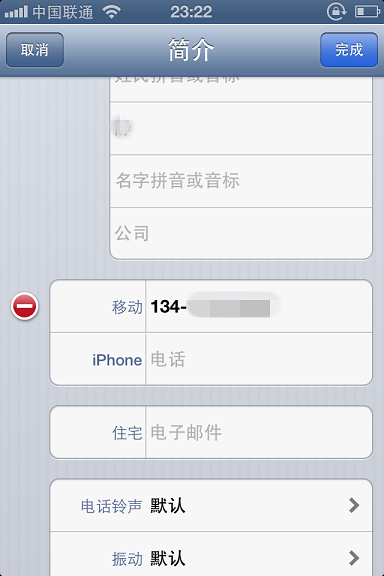
先刪除舊號碼,再輸入新號碼;或在通話記錄、手動撥號界面直接將號碼添加到“現有聯系人”中,最後輕按右上角“完成”。
4.刪除聯系人:
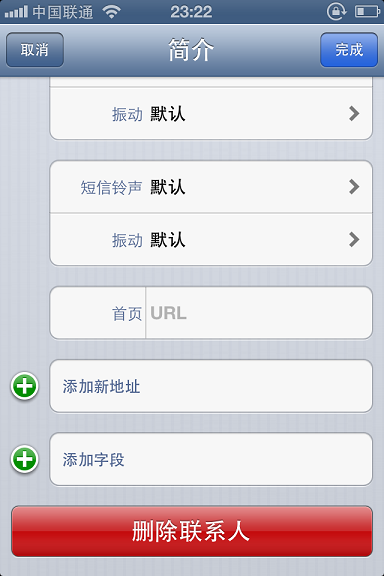
找到需要刪除的聯系人名片,點擊右上角“編輯”,拖動屏幕至最下方,輕按紅色顯示框內的“刪除聯系人”按鈕,然後確認“完成”。
5.創建快速撥號:
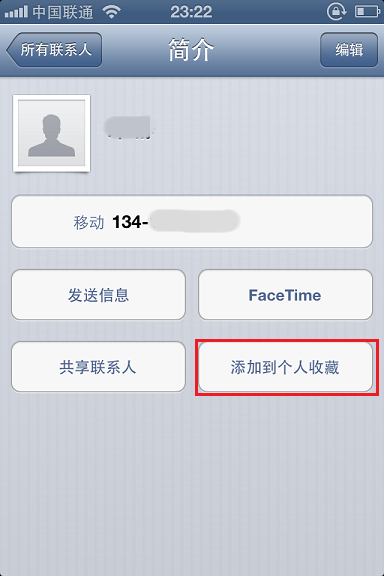
選擇聯系人名片,輕按添加到個人收藏,聯系人便會出現在撥號界面的“個人收藏”欄中,方便用戶快速尋找撥號聯系人號碼。
下一頁更精彩:蘋果手機新手教程:怎樣拍照錄像?
怎樣拍照錄像?
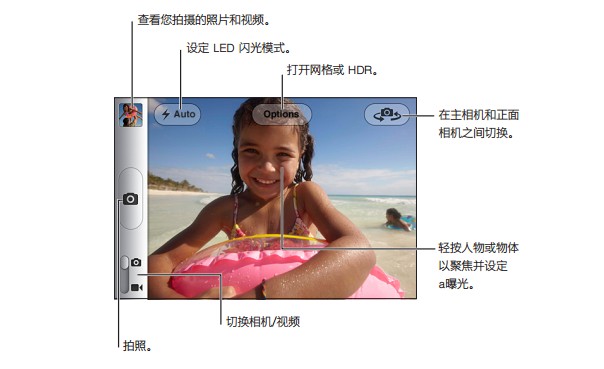
在主屏幕上輕按“照片”可查看照片。快速向右或向左滑動手指可翻看圖像。連按兩次或者張開或合攏兩個手指可進行縮放。輕按一次可調出屏幕控制。您可以編輯或改善照片、共享照片、打印照片以及進行其他操作。如果您已在 iCloud 中啟用了照片流功能,您所拍的新照片會自動推送到其他所有設備。
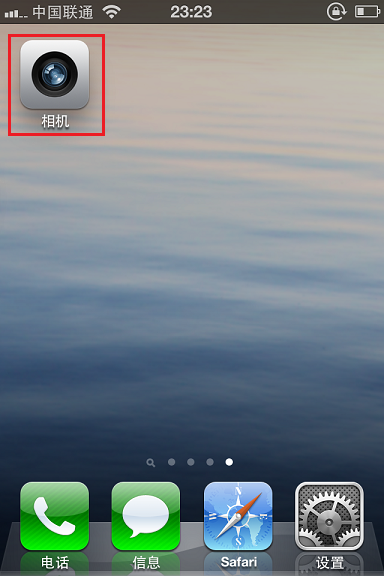
在主屏幕上輕按“相機”。
出現取景鏡頭後便可進行拍照。如果想查看已拍照片,可點擊左下角的圖片,通過左右滑動屏幕查看。

錄制視頗: 輕按或滑動‘相機/視頻”開關使其切換到視頻錄制模式。輕按紅色的按鍵以開始錄音。“相機”正在錄制時.錄制按鈕閃爍。再次輕按紅色按鍵以停止錄制。您也可以按下iPhone 耳機上的中央按鈕來啟動和停止錄制。
如果您將 iPhone 橫向轉動進行拍照或錄制視頻.則照片會被自動存儲為橫向。屏幕上的矩形顯示“相機”使鏡頭聚焦的區域。
更改對焦區域並設定曝光: 輕按您想要聚集的位置。“相機”也會調整圖像所選區域的曝光。
檢查剛拍的照片或視頻: 輕按屏幕左下角上一次拍攝的縮略圖。
刪除照片或視頻: 輕按垃圾桶按鍵。如果您沒有看到垃圾桶按鍵,請輕按屏幕以顯示控制。
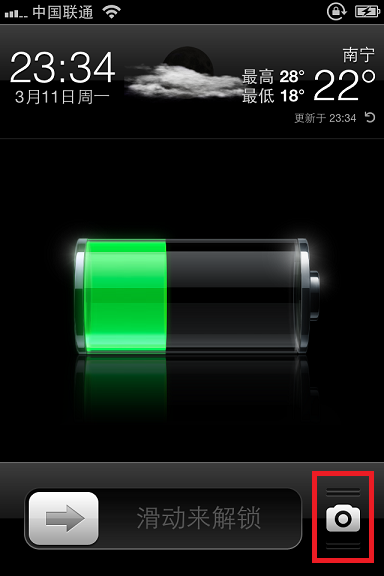
另外,iOS 5 以上的系統支持用戶在鎖屏界面上直接輕按相機鍵拍照。操作方法是按住相機圖標向上拖拽。
下一頁更精彩:蘋果手機新手教程:怎樣把照片和視頻拷到電腦上?
怎樣把照片和視頻拷到電腦上?
一、未越獄方法:

1.將 iPhone 連接到電腦。
2.Mac 用戶:在電腦上的 iPhoto 或其他支持的照片應用程序中.迭擇您想要的照片並點按“導入”或“下載”按鈕。
3.PC 用戶:可在“我的電腦”中,點擊 iPhone 手機圖標,選擇照片文件夾中的圖片,復制到電腦中。
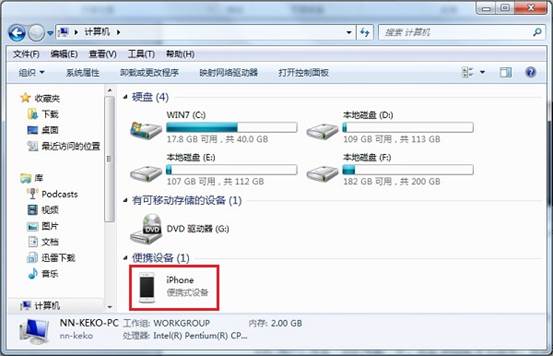
或使用 iTunes 的同步功能,將視頻圖片備份到 iTunes 中,恢復時使用 iTunes 還原備份即可。
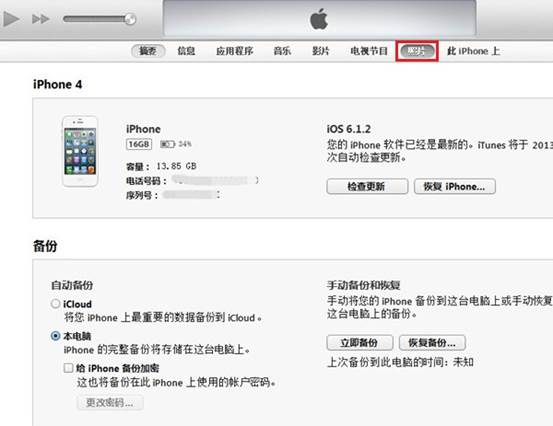
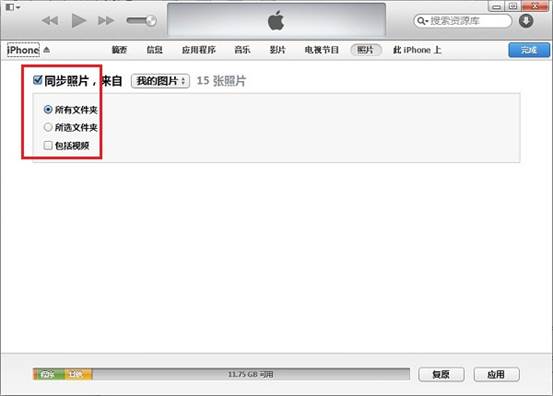
二、越獄方法:
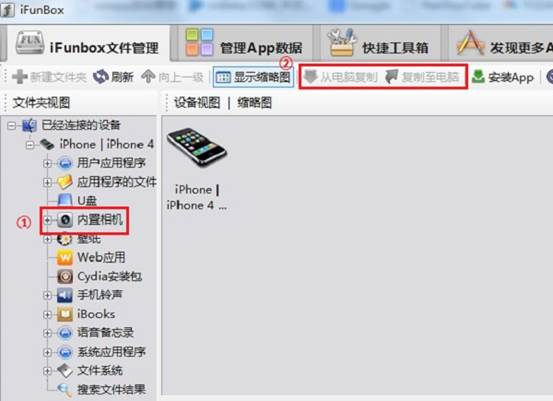
1.下載 iFunBox 等第三方工具。
2.將 iPhone 連接到電腦。
3.打開 iFunBox,從內置相機列表中,選擇需要備份到電腦上的圖片或視頻,導出到電腦上。
下一頁更精彩:蘋果手機新手教程:怎樣安裝軟件?
怎樣安裝軟件?
一、未越獄方法:
方法一:
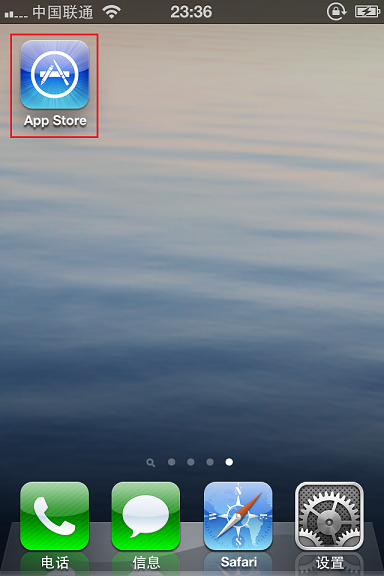
首先手機必須接入互聯網,其次打開在手機上打開 App Store 應用程序。
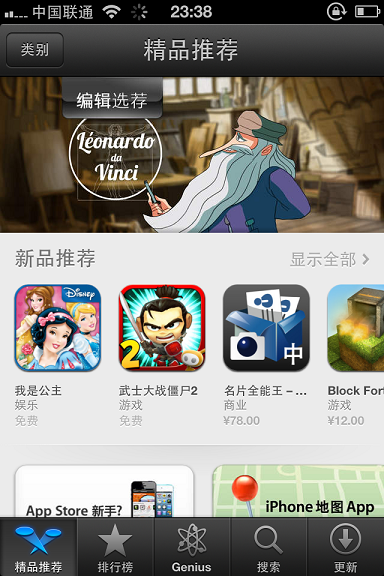
輕按搜索、浏覽、評論、購買應用程序以及將應用程序直接下載到 iPhone。
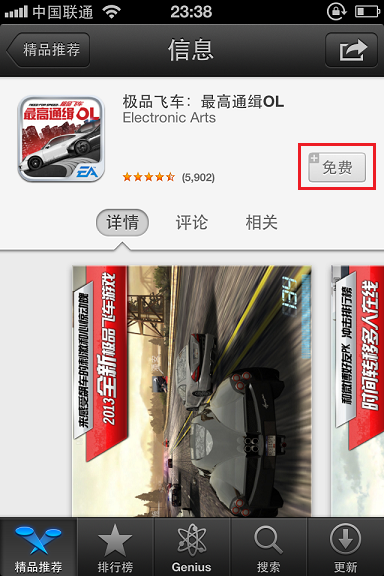
輕按“免費”或者標注有價格的按鈕,待出現“安裝”之後,再次輕按,直到完成下載。
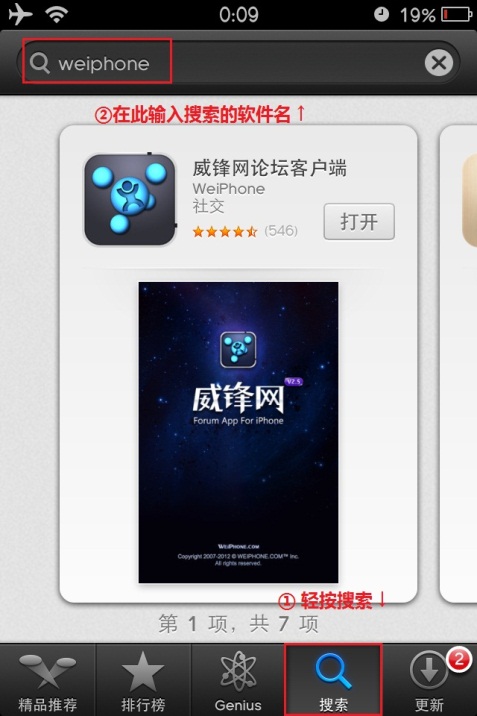
若想搜索並下載一個應用,您首先需要輕按“搜索”,輕按搜索欄並輸入一個或多個單詞,然後再次輕按“搜索”。之後點擊應用,輕按價格(或輕按“免費”),然後輕按“馬上購買”。
如果已經購買應用程序,則“簡介”屏幕上會顯示“更新”或“安裝”,而不是價格。重新下載無須支付費用。
方法二:
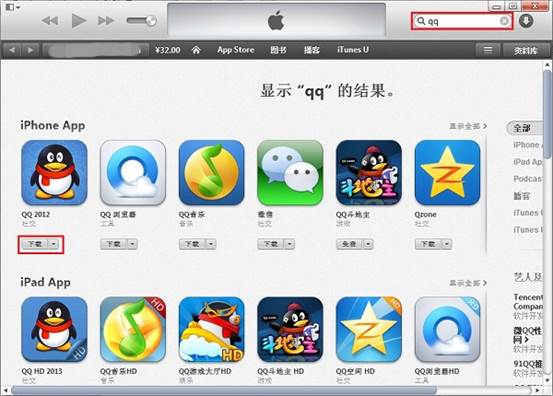
手機連接電腦,電腦上打開iTunes,在iTunes中搜索和下載應用,運用同步功能將電腦上的應用同步到iPhone中。
注:App Store 需要先注冊Apple ID,另外並非在所有地區都可以使用,App Store 內容也可能因地區而異。功能可能會有所不同。如果需要看電子書可以下載安裝“iBooks”。
二、越獄方法:
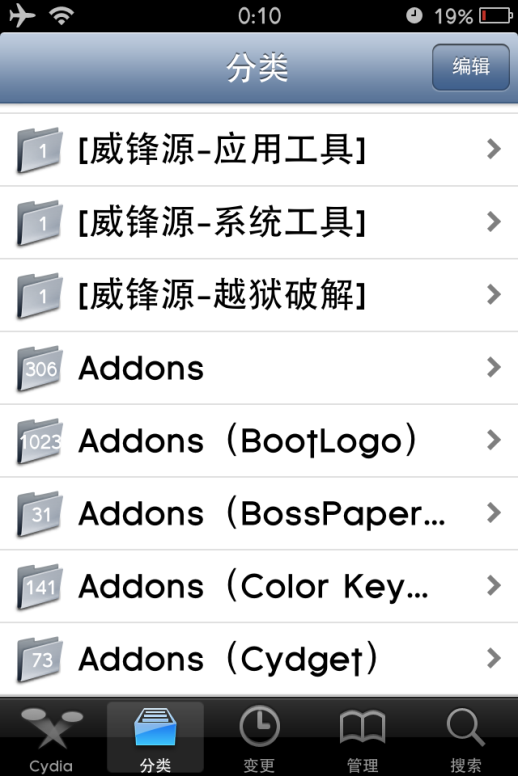
越獄後,除了以上方法,您還可以從網絡或iTunes上下載需要安裝的應用,待下載完畢後找到應用的文件,使用第三方同步工具,如iFunBox、兔兔助手等進行安裝。
若需要安裝一些系統插件,則需要先在iPhone上打開Cydia,添加威鋒源,然後在源內找到您感興趣的插件進行安裝。
下一頁更精彩:蘋果手機新手教程:如何使用兔兔助手安裝軟件?
如何使用兔兔助手安裝軟件?

1.打開手機 Cydia,通過威鋒源直接搜索“兔兔助手”或“tutuapp”下載安裝(注意:iOS 6 的用戶需先安裝插件 AppSync for iOS 6)
2.下載網絡上的 IPA 資源到電腦上。或一鍵安裝威鋒論壇內的破解或未破解附件。
3.手機打開兔兔助手,點擊Wi-Fi安裝,在電腦浏覽器上輸入兔兔助手提示的 IP 地址。需要注意的是: iOS 端與 PC 端的 IP 必須處於同一個局域網內。
4.在電腦上已打開的網頁中,點擊“選擇文件上傳”或者直接拖動文件至浏覽器,上傳你之前下載和需要安裝的 IPA 文件。
5. 在網頁端和手機端會顯示“正在上傳”,等待 IPA 文件上傳到手機端,上傳成功後,會自動安裝你所上傳的 IPA 應用,輕松實現無數據線情況下也能安裝破解軟件。
下一頁更精彩:蘋果手機新手教程:怎樣安裝QQ等軟件?
怎樣安裝QQ等軟件游戲?
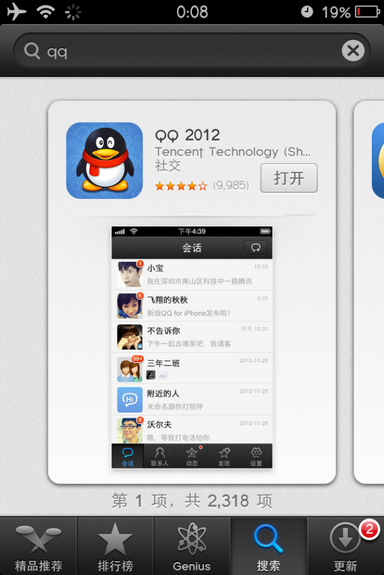
輕按“App Store”圖標
在搜索欄中輸入“QQ”進行搜索
在結果中找到 QQ 2012,點擊進入。輕按 QQ 圖標下方的“免費”,然後輕按“馬上購買”即可。
下一頁更精彩:蘋果手機新手教程:怎樣更換SIM卡?
怎樣更換SIM卡?
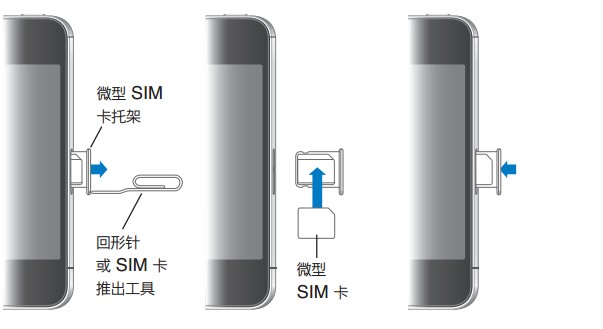
將SIM卡推出工具的末端插入SIM托架上的小孔。用力按並一直往下推,直到托架彈出。如果沒有SIM推出工具,您可以使用回形針的末端。拉出SIM卡托架並將SIM卡放入托架,然後小心地將裝有SIM卡的SIM托架裝回iPhone。
下一頁更精彩:蘋果手機新手教程:怎樣設置網絡?
怎樣設置網絡?
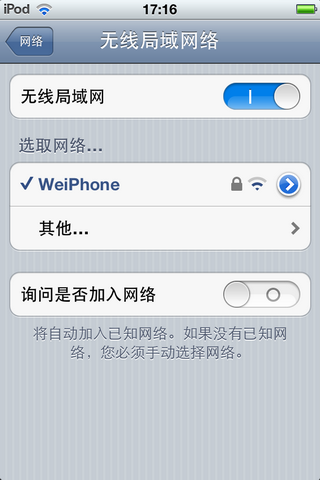
iPhone可以通過無線局域網或是蜂窩網絡(通過移動,聯通等運營商)來進行互聯網連接。
要打開或關閉“蜂窩數據”,你需要: 前往“設置”>“通用”>“網絡”,然後打開或關閉“蜂窩數據”。
要打開或關閉無線局域網,你需要: 前往“設置”>“無線局域網”。
WiFi 設置決定 iPhone 是否使用 WiFi 網絡來連接到 Internet。如果沒有 WiFi 網絡可用,或者已經將 WiFi 關閉,則 iPhone 會通過蜂窩數據網絡(當可用時)連接到 Internet。您可以通過蜂窩電話數據網絡連接使用 Mail、Safari、 YouTube、股市、地圖、天氣、iTunes Store 和 App Store 等。
打開或關閉 WiFi: 打開“設置”選擇 WiFi(無線局域網),然後打開或關閉 WiFi。
加入 WiFi 網絡: 選取“WiFi”,等候片刻讓 iPhone 檢測處於通信范圍內的網絡,然後選擇一個網絡。如果需要,請輸入密碼,然後輕按“加入”。(需要密碼的網絡帶有鎖圖標
。) 一旦您已手動加入了一個 WiFi 網絡,每當該網絡在通信范圍內時,iPhone 會自動加入該網絡。如果以前使用的多個網絡都處在通信范圍內,則 iPhone 會加入上次使用的那個網絡。當 iPhone 加入到某個 WiFi 網絡後,屏幕頂部狀態欄中的 WiFi 圖標
會顯示信號強度。顯示格數越多,則信號越強。 設定 iPhone 詢問您是否想要加入新網絡: 選取“WiFi”,然後打開或關閉“詢問加入網絡”。當您嘗試訪問 Internet(例如通過使用 Safari 或 Mail),並且您不在以前使用過的 WiFi 網絡的通信范圍內時,此選項會指示 iPhone 查找其他網絡。iPhone 會顯示所有可用 WiFi 網絡的列表,您可以從這些網絡中選取一個。(需要密碼的絡帶有鎖圖標
。)如果“詢問是否加入網絡”選項已關閉,則當以前使用過的網絡或蜂窩電話數據網絡不可用時,您必須手動加入一個網絡才能連接到 Internet。 如果不需要自動加入某個 WiFi 網絡: 選取“WiFi”,然後輕按您以前加入的一個網絡旁邊的
。然後輕按“忽略此網絡”。這樣,即使在該 WiFi 信號覆蓋范圍內,iPhone 也不會自動連接該 WiFi,需要手動連接。如果希望恢復自動連接,則需到“設置”>“通用”>“還原”中選擇“還原網絡設置”。 加入封閉式 WiFi 網絡: 要加入未出現在已掃描到的網絡列表中的 WiFi 網絡,請選取“WiFi”>“其他”,然後輸入網絡名稱。如果網絡需要密碼,請輕按“安全”,輕按網絡所使用的安全類型,然後輸入密碼。您必須已經知悉網絡名稱、密碼和安全類型才能連接到封閉式網絡。有些 WiFi 網絡可能要求您輸入或調整附加設置,例如客戶端 ID 或靜態 IP 地址。向網絡管理員詢問應該使用哪種設置。調整設置以連接到 WiFi 網絡:選取“WiFi”,然後輕按網絡旁邊的
。
啟用或停用 VPN: 使用“網絡”設置來配置 VPN(虛擬專用網絡)連接,訪問 WiFi 設置,或者打開或關閉數據漫游。
啟用或停用 3G: 輕按來打開或關閉 3G。在某些情況下,使用 3G 載入 Internet 數據的速度更快,但可能會降低電池性能。如果您經常通話,則不妨關掉 3G 以提高電池性能。打開或關閉數據漫游:選取“通用”>“網絡”,然後打開或關閉“數據漫游”。
當您處在運營商網絡覆蓋不到的區域時,數據漫游會通過蜂窩電話數據網絡打開 Internet 和語音郵件訪問。例如,當您在旅行時,您可以關閉數據漫游以避免可能產生的漫游費用。默認情況下,數據漫游是關閉的。打開或關閉網絡共享:請選取“通用”>“網絡”>“網絡共享”,然後打開或關閉。
下一頁更精彩:蘋果手機新手教程:怎麼接收發送郵件?
怎麼接收發送郵件?
使用郵件功能,您首先要對郵件賬戶進行設置,對於 Mail 和郵件帳戶,請前往“設置”>“郵件、通訊錄、日歷”。您可以設置:
-Microsoft Exchange
-iCloud
-MobileMe
-Microsoft Hotmail
-其他 POP 和 IMAP 郵件系統
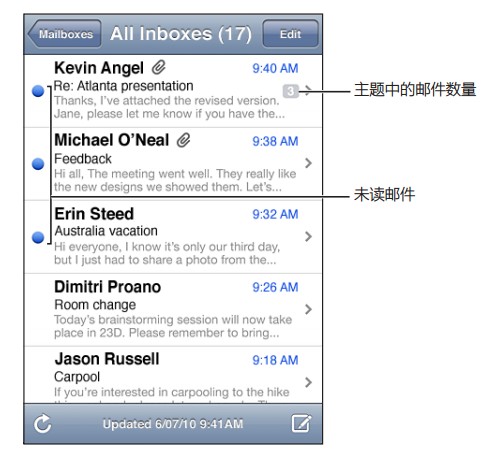
當您打開郵箱時,Mail 會取回並顯示最新郵件。您可以在 Mail 設置中設定取回的郵件數量。若需要檢查新郵件時,請選取郵箱,或在任何時候輕按屏幕左下角“刷新”按鈕。
若要編寫新郵件,請輕按屏幕右下角“寫新郵件”按鈕。
iOS 6 對於郵箱功能進行了優化,這樣在 iPhone 上使用 QQ 郵箱都不需要額外設置接收服務器等等,今天就和大家分享下,iPhone 上怎麼接收 QQ 郵箱。
首先,打開“設置”並打開“郵件、通訊錄、日歷”選項。
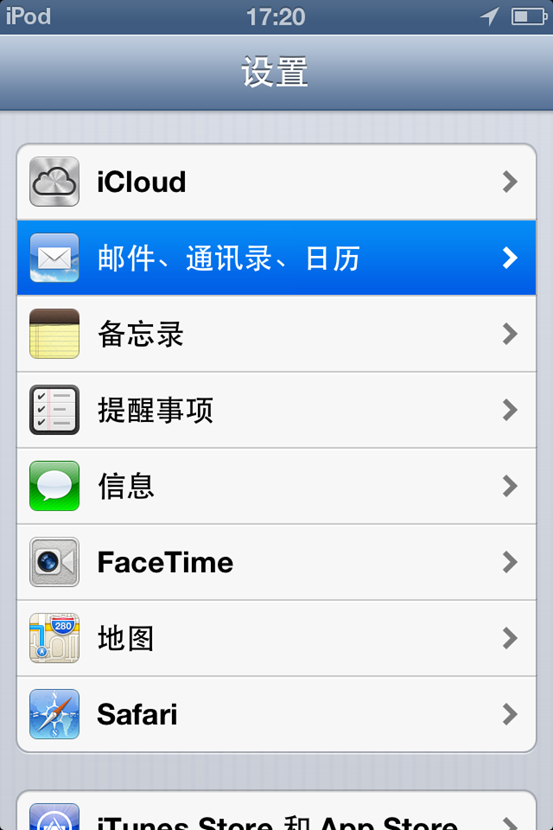
在賬戶一欄,選擇“添加新賬戶”。
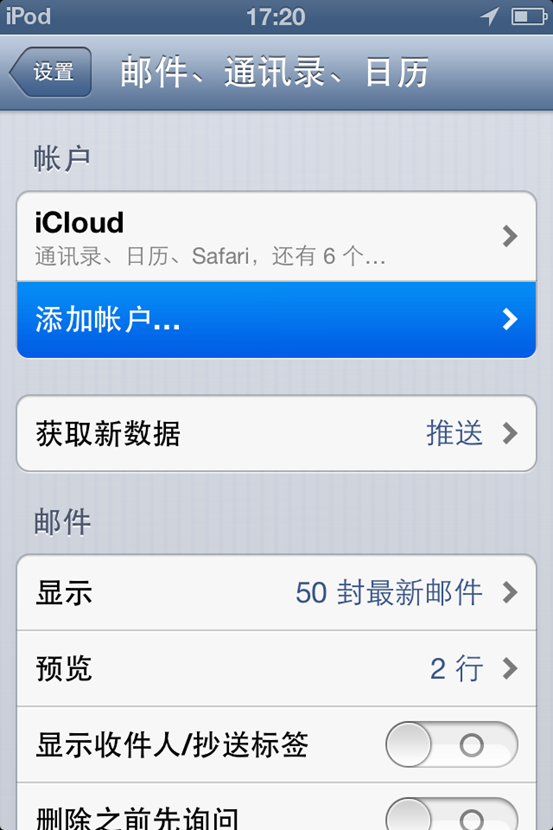
由於國內大多數朋友們的郵箱不屬於列表裡的郵箱,拉到最下面,選擇“其他”。
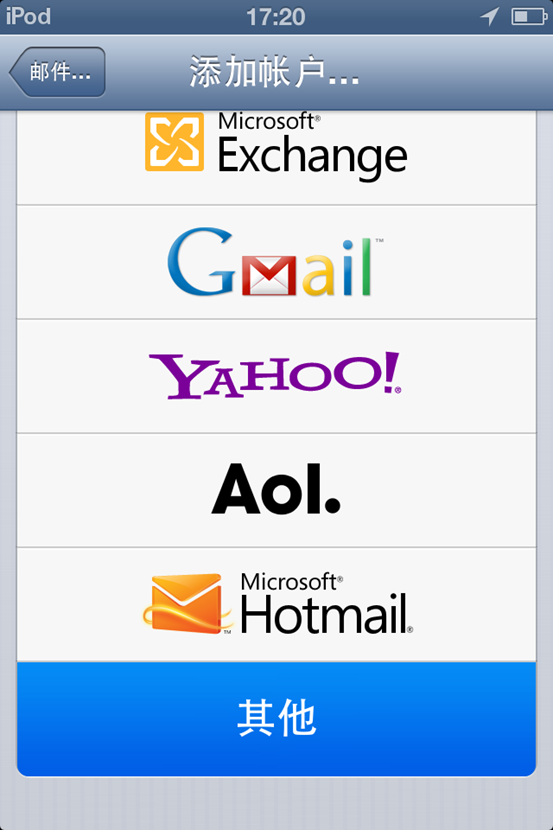
然後進行選擇添加類別,在郵件選項裡,選擇“添加新賬戶”。
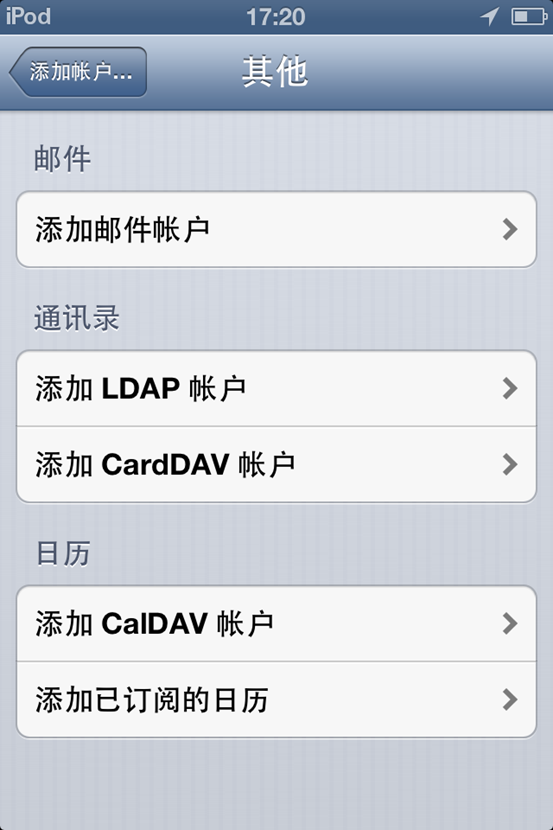
然後輸入郵箱的基本信息,包括自己郵箱的賬號密碼。
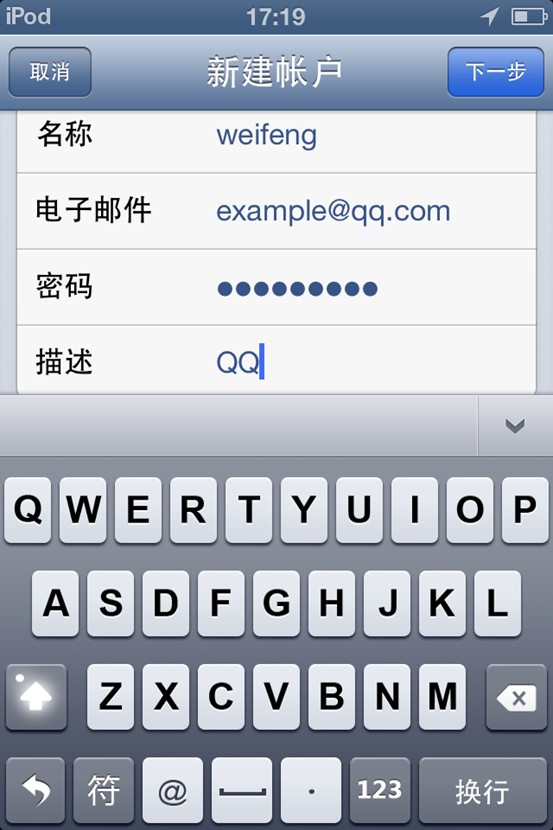
確認設置後則郵箱添加成功。
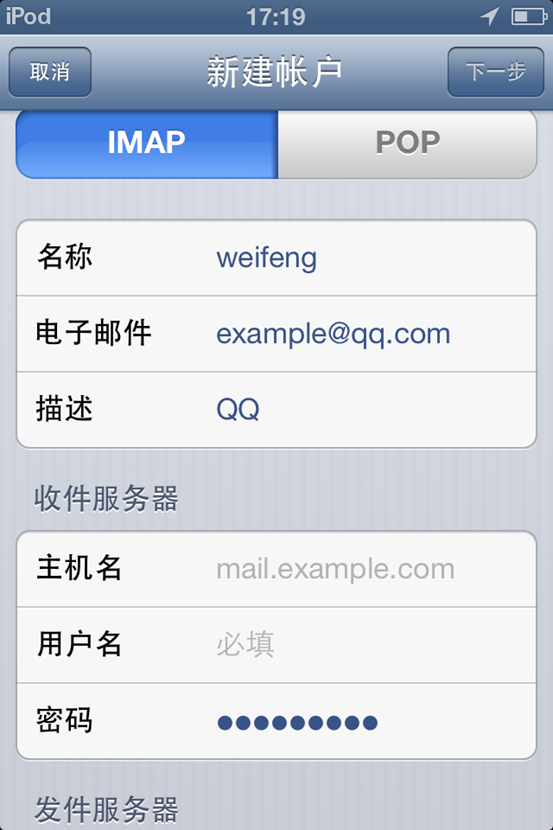
下一頁更精彩:蘋果手機新手教程:怎樣換手機鈴聲?
怎樣換手機鈴聲?
iPhone 自帶一些鈴聲,可為來電、“時鐘”鬧鐘和“時鐘”計時器發出聲音。若需要設定默認的鈴聲,可前往“設置”>“聲音”>“鈴聲”。同時在 iTunes Store 中找到喜歡的歌曲、專輯、提醒鈴聲、電話鈴聲或有聲讀物時,您也可以購買和下載它。
要為聯系人指定不同鈴聲,可在“通訊錄”中,選取聯系人,輕按“編輯”,然後輕按“鈴聲”並選取鈴聲。
怎樣添加鈴聲?
iPhone 不支持直接把 mp3 進行鈴聲的設置,所以很多人都只能用它原始的鈴聲。如何設置自己喜歡的鈴聲呢?
由於 iPhone 只支持 m4r 格式的鈴聲,且長度不能超過40秒,我們先要把喜歡的音樂轉換為 m4r 格式,並進行必要的裁剪。
首先選擇一款格式轉化軟件,小編用的是免費的格式工廠,鋒友也可選擇類似的軟件,操作步驟大同小異。
打開軟件後選擇音頻中的所有轉到 m4r:
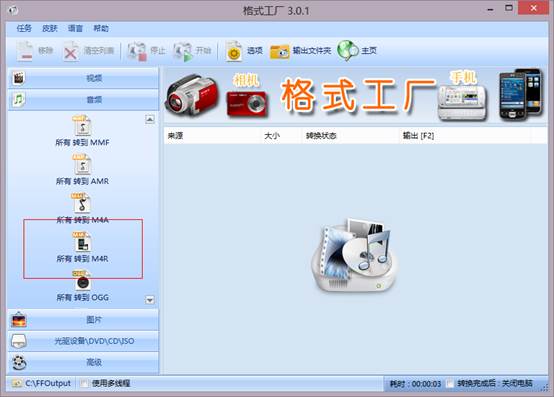
從自己電腦中添加一個音頻文件:
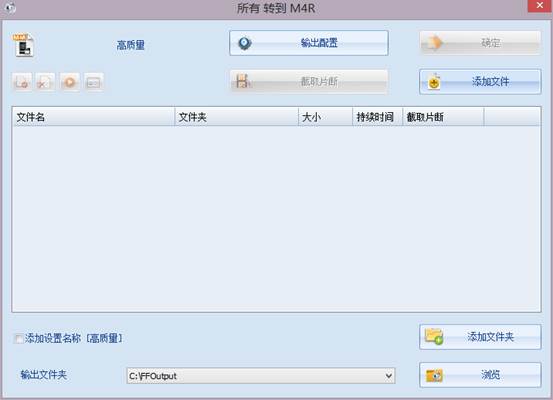
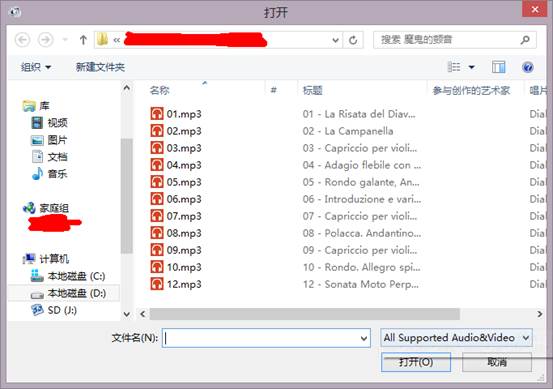
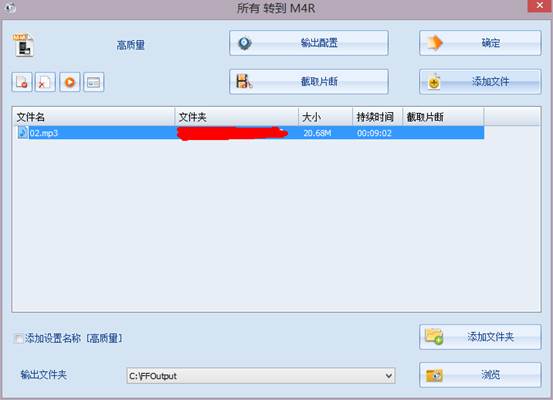
如果又需要,則對音頻文件進行裁剪:
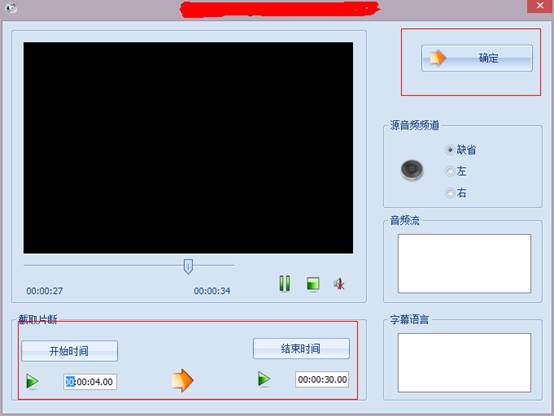
最後生成 m4r 鈴聲文件,記得路徑。
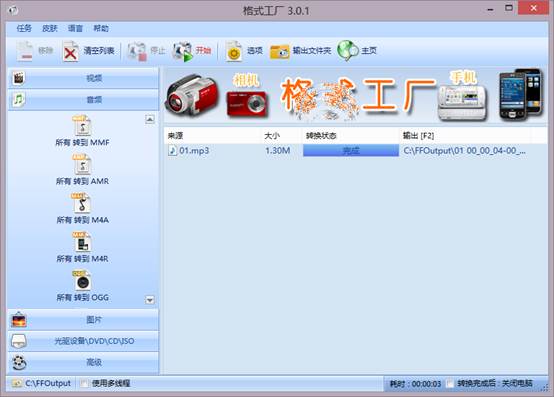
接著打開 iTunes,在菜單欄的“編輯”選項中打開“偏好設置”。
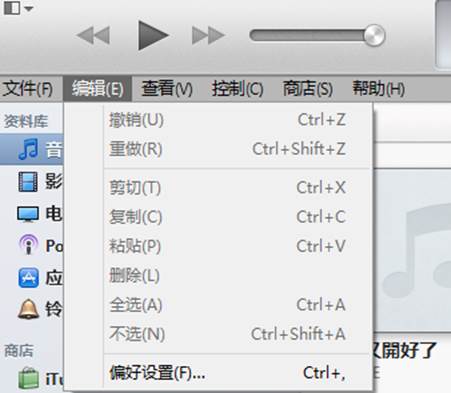
勾選“鈴聲”,確定,便可在左側資料庫中看見“鈴聲”。
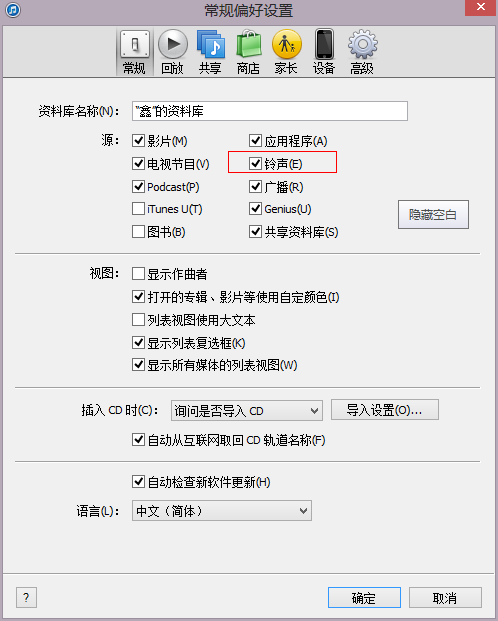
單擊“鈴聲項目”,在左上菜單中選擇“將文件添加到資料庫”,選擇我們剛剛制作好的 m4r 文件,把鈴聲添加到 iTunes 的列表:
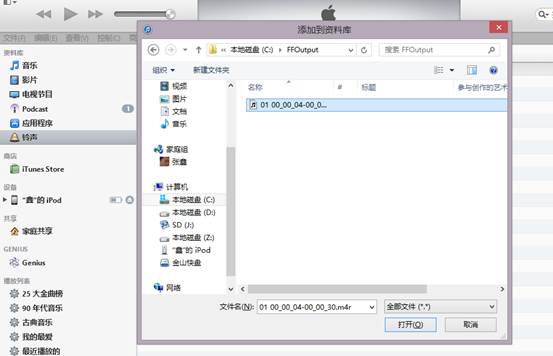
將 iPhone 設備連接 iTunes,點擊設備,找到鈴聲選項卡,選擇“所有鈴聲”,點擊“應用”,同步完成後即完成了鈴聲文件的添加。
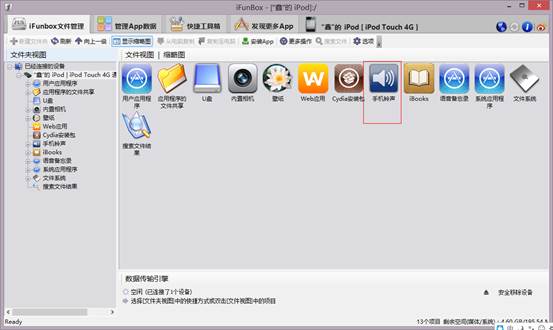
當然,也可以使用第三方工具,如 Ifunbox 等添加 m4r 鈴聲文件,方法要簡單的多,也要注意不要超過40秒了。
將 iPhone 連接電腦後打開 iFunbox 程序,選擇“已經連接的設備中”的“手機鈴聲”
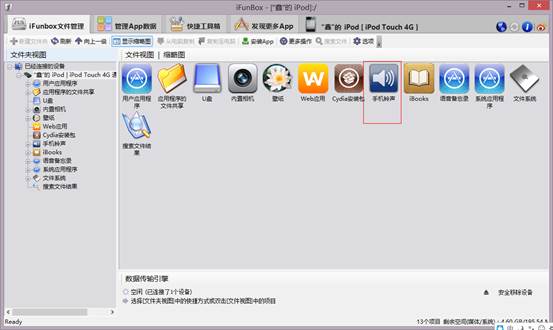
選擇“從電腦復制”並添加制作好的 m4r 文件:
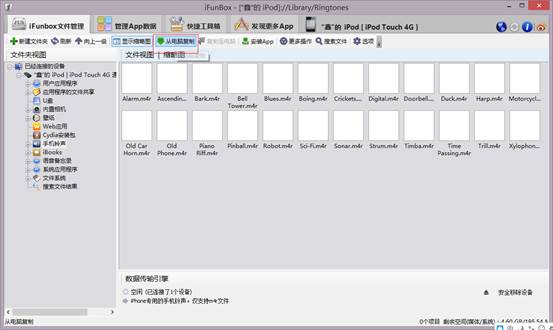
下一頁更精彩:蘋果手機新手教程:怎樣更換壁紙背景?
怎樣更換壁紙背景?
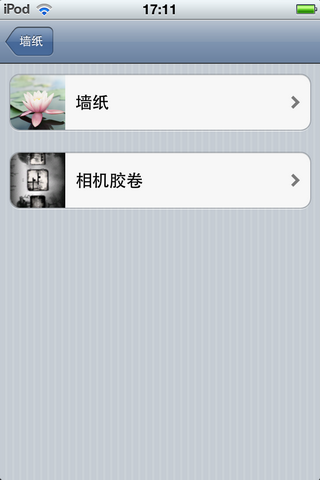
在“設置”中,選取“牆紙”,輕按鎖定屏幕和主屏幕的圖像,然後輕按“牆紙”或某個相簿。
輕按以選取圖像或照片。如果您選取了照片,請拖移以調整其位置,然後張開或合攏兩個手指以放大或縮小,直到它的外觀令您滿意。
輕按“設定”,然後選取是否要將該照片用作鎖定屏幕或主屏幕的牆紙。
除了利用手機自帶照片設置壁紙外,我們也可以從電腦上為 iPhone 添加更多的照片,下面仍以 iFunbox 為例,示范如何將電腦上的圖片添加到 iPhone 中。
打開 iFunbox, 從“已經連接設備”中選擇“壁紙”
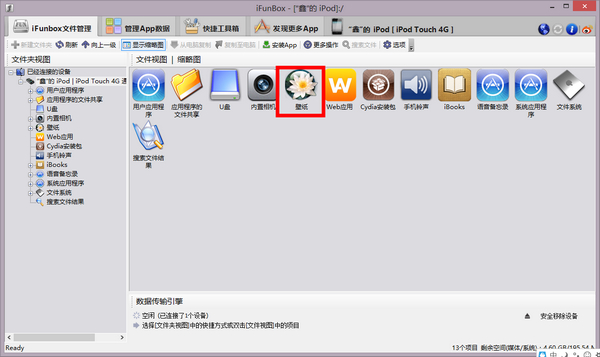
選擇“從電腦復制”,在電腦上選擇想要傳輸到 iPhone 的照片,復制到這個位置的照片將被自動剪裁為適合 iPhone 屏幕分辨率的照片,同步完成,在牆紙選項中選擇剛才的照片設置為牆紙就可以了。
下一頁更精彩:蘋果手機新手教程:地圖導航怎麼用?
地圖導航怎麼用?
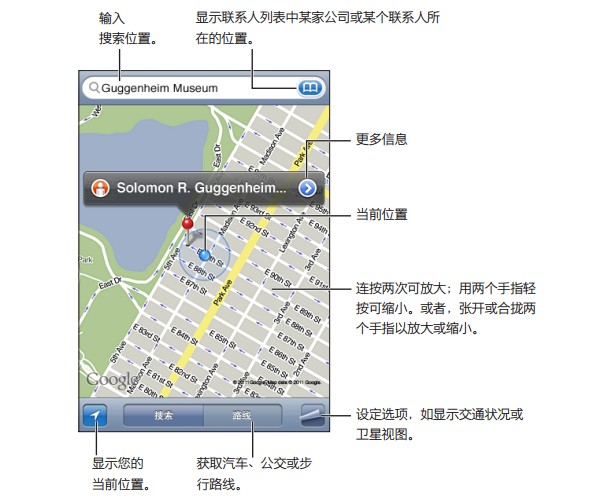
輕按搜索欄以調出鍵盤,鍵入地址或其他信息,然後輕按“搜索”,以尋找目標地點。
獲得路線:輕按“路線”;交換起點和終點。之後輕按“路線”,然後在屏幕上方選擇選擇駕駛、公交或步行的路線。
注:以上適用於iOS 5.0版本
由於 iOS 6 內置的蘋果自家地圖不太給力,用戶也許會懷念 iOS 之前附帶的谷歌地圖,別擔心使用短短幾個步驟就可找回谷歌地圖。
1.連上無線環境後,打開蘋果自帶 Safari 浏覽器。
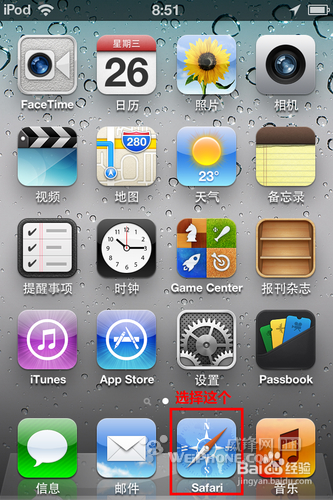
2.在輸入框裡輸入:maps.google.com。
3.會彈窗一個框,確認是否使用地理位置數據,選擇“好”。
4.這時候谷歌地圖就會定位當前的地理位置,然後會有谷歌地圖的提示添加。
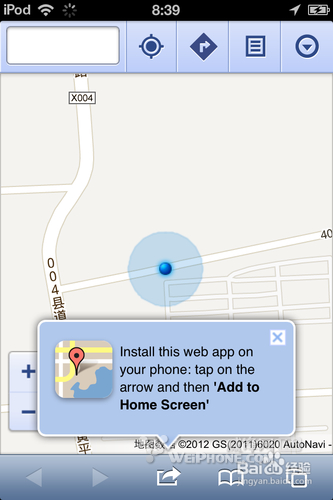
5.在最下面的菜單欄裡,點擊添加主屏幕選項。

6.能找到一個地圖圖標,名字為“添加為主屏幕”,點擊之。
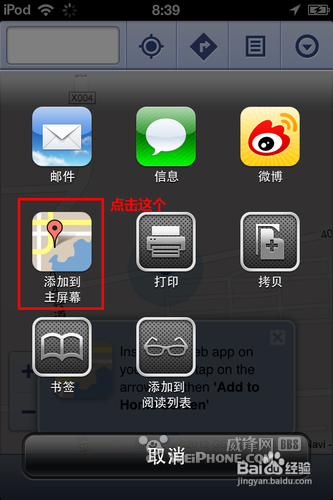
7.默認的名稱為“Google 地圖”,用戶還可以自定義名稱,之後點屏幕右上角的“添加”。
8.這樣桌面就會增加谷歌地圖的圖標了。
下一頁更精彩:蘋果手機新手教程:怎樣開關機?
怎樣開關機?
正常關機: 長按 Power(電源鍵/開關機鍵)數秒鐘,待屏幕上出現紅色滑塊時滑動關機。
有時候 iPhone 死機或無響應,此時無法通過正常方法關機,可以使用強制重啟和強制關機來讓 iPhone 恢復工作。
強制關機: 同時長按 Power(電源鍵/開關機鍵)+ Home鍵,等出現黑屏之後松開 Home鍵 ,白色蘋果 Logo 會在 Home 鍵松開之後幾秒鐘內出現,這時候 Power 鍵不要松開,等到白色蘋果 Logo 消失屏幕關閉後完成關機。
強制重啟: 同時按住 iPhone 的電源和 Home鍵並保持幾秒鐘,手機屏幕出現白蘋果後松手。之後 iPhone 就自動重啟了。
下一頁更精彩:蘋果手機新手教程:如何添加電子書?
如何添加電子書?
下面我們使用 iFunbox 為鋒友們帶來添加電子書的方法,仍然不需越獄。
首先打開主界面,選擇“已經連接的設備”中的“iBooks”選項。
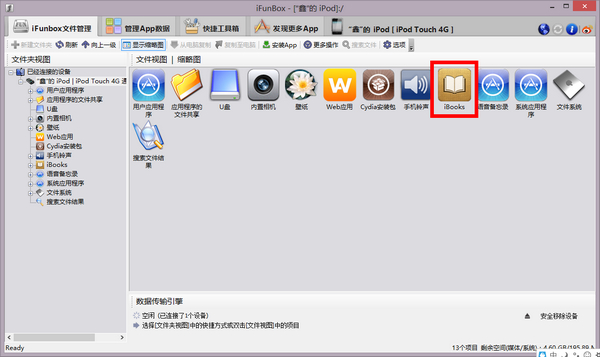
點擊“從電腦復制”添加 EPUB 格式的電子書,注意格式要正確,同步完成。
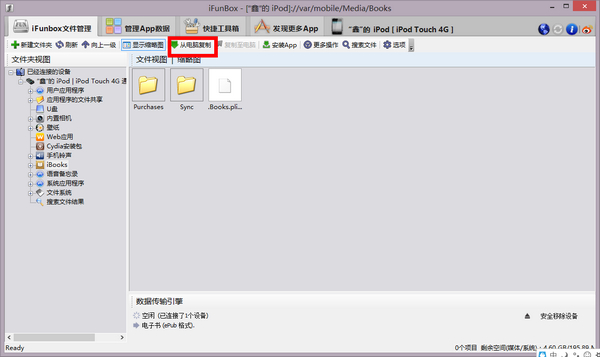
使用一些類似的第三方同步軟件也可以方便的添加電子書,有些還支持 TXT、PDF 的添加,在此就不一一介紹了。
- 上一頁:如何使用兔兔助手
- 下一頁:iphone4s怎麼激活
- iOS應用手機攝像頭測心率
- iOS若何獲得手機的Mac地址
- IOS中疾速集成短信SDK驗證開辟(SMSSDK),IOS開辟中若何設置手機短信驗證碼
- iOS9蘋果將原http協定改成了https協定的辦法
- 還有 13 天,蘋果就要打開 HTTP 大門了
- 關於真機調試,Xcode開發包沒有手機的零碎
- VIVO手機上del鍵有效OnKeyListener不呼應的緣由及處理辦法
- 蘋果強迫運用HTTPS傳輸後APP開發者需求做的事
- 怎樣應對IOS(蘋果)強迫啟用 App Transport Security(ATS)平安功用
- 蘋果一切常用證書,appID,Provisioning Profiles配置闡明及制造圖文教程
- 為蘋果ATS和微信小順序搭建 Nginx + HTTPS 服務
- 蘋果6規范形式和縮小形式詳細有什麼差異?
- 蘋果審核前往解體日志 iOS .crash文件處置 symbolicatecrash
- Comodo Dragon之模仿手機閱讀器(iOS/Android)
- iOS之蘋果調整 App Store 截圖上傳規則,截圖尺寸、大小等